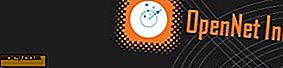Bokmärken Samverkan för Firefox och Chrome
Att arbeta med andra personer på distans har varit bekvämt med de många verktyg som finns tillgängliga på webben idag.
För små grupper är delning av information nu enklare än någonsin med webbaserade appar och verktyg. Dessa verktyg gör att uppgifter som möten och brainstorming kan göras även med lagmedlemmar som sprids runt om i världen.
Bokmärken kan inte vara en samverkansaktivitet, men vad om du vill att den ska vara?
En serie webbapps från Studioapps erbjuder bokmärken, ett verktyg som organiserar och delar bokmärken med andra medlemmar i ett lag.
Du kan använda tjänsten gratis med sin 30-dagars provperiod, inget kreditkort krävs.
För att börja, kan du fortsätta och installera förlängningen för Firefox eller Chrome.
Gå sedan till appens hemsida och registrera dig med din e-postadress och ditt lösenord.

När du har registrerat dig kommer du till bokmärkespanelen. Du kan lägga till ditt lag här genom att klicka på ikonen Lägg till lag. Tilldela ett namn till ditt lag. Detta ger dig en anpassad URL från vilken du kan komma åt instrumentpanelen om du behöver öppna den igen. Det är vanligtvis "teamname.studioapps.co/dashboard".

För att lägga till lagmedlemmar klickar du på personikonen som heter Team Management. Klicka på "Bjud in ny medlem."

I popup-rutan anger du e-postadressen till den medlem du vill lägga till. Du kan utse honom som en lagmedlem eller administratör. Klicka på "Bjud in" när du är klar.
För att lagmedlemmen ska gå med i bokmärkesgruppen måste han öppna och klicka på länken för bekräftelse som skickas till hans e-postadress. Detta steg är viktigt; annars kommer den nya teammedlemmen inte att kunna komma åt dina delade bokmärken.
När du är färdig med att lägga till lagmedlemmar, borde du kunna dela dina bokmärken.
När du är redo att bokmärke en webbsida klickar du på bokmärkesikonen i det övre högra hörnet av webbläsaren.
![]()
Om du redan är inloggad på ditt bokmärkekonto kommer det att gå och uppmanas att spara bokmärket. Du kan ändra webbplatsens titel, tilldela den till en samling och lägga till taggar.

När du har lagt till dina bokmärken kan du gå tillbaka till din instrumentpanel (öppna en ny flik och skriv in ditt lagadress) för att visa, radera och dela dem.
Du kan organisera dina bokmärken i samlingar. Klicka bara på plusikonen bredvid Samlingar och ge det ett namn.

Om du vill dela samlingar klickar du på den och väljer ikonen Dela i det övre högra hörnet av menyn. Du kommer att se en lista över lagmedlemmar. Markera rutan bredvid de medlemmar du vill dela samlingen med.

Det finns många bookmark-sharing apps där ute, men det här verkar vara långt framåt när det gäller design. Det moderna användargränssnittet gör upplevelsen visuellt tilltalande samtidigt som du ger dig grundläggande funktioner som förväntas i en bokmärkesapp.
En av de få försiktighetsåtgärderna för det här verktyget kan inte komma åt instrumentpanelen från webbläsartilläggets ikon i sig och måste skriva subdomänen istället. Beviljas, det här är det första av Studioapps webbverktyg. Det är långt ifrån perfekt, men det är värt att använda om du vill ha en bra samarbetsupplevelse med ett lag.